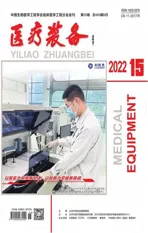眼科广域成像系统PANOCOM PRO 的日常维护与故障排查
2022-11-28刘玉爱
刘玉爱
江门市中心医院眼科 (广东江门 529000)
早产儿视网膜病变(retinopathy of premature,ROP)患儿周边视网膜血管及毛细血管尚未完全形成,出生后的高氧环境延缓或抑制了视网膜血管的生长,其导致的视网膜缺氧可诱发视网膜新生血管形成,如不及时诊治,还可诱发视网膜脱离、玻璃体积血,严重时可引起视力障碍甚至失明[1]。ROP在我国的发病率呈明显升高的趋势。为了提高我国对ROP 的防治工作,原卫生部印发的《早产儿治疗用氧和视网膜病变防治指南》要求,对高危早产儿进行强制筛查[2]。
为了响应国家的号召,我院积极开展了对ROP的筛查防治工作。为了院内外会诊方便携带,我院购入了箱体式、可移动、具有无线影像传输功能的眼科广域成像系统PANOCOM PRO,与传统的双目间接检眼镜相比,其能够更好地保存患儿的影像资料,且操作简单。整套系统包含隔离变压器、内置不间断电源(uninterruptible power system,UPS)、手持端、图像打印机和脚踏开关,其中手持端操作非常重要,因此要求所有上机操作的工作人员均需通过培训并经实操考核合格。本文总结了眼科广域成像系统PANOCOM PRO 的日常维护与故障排查方法,以供同行参考。
1 系统的日常维护
1.1 电源的日常维护
箱体系统是由交流电源供电,工作人员应于每次使用前检查电源线是否损坏,若损坏则及时更换,且更换电源线必须符合国家安全使用标准、与设备配套或兼容;为了避免电击风险,箱体系统应与具有保护性接地装置的电源总线相连。
另外,箱体内置UPS,当箱体意外断电时,可自动通过UPS 进行系统供电;UPS 内置电池在满电的情况下,系统可大约续航30 min,但UPS 只能充当临时电源使用,属于保护装置,因此,当UPS每30秒发出4次蜂鸣声时,应立即使用交流电源给UPS 内置电池充电,以免过度耗损造成电源寿命缩短。
1.2 触摸屏的日常维护
该设备有两个触摸屏,即系统电脑的触摸屏和手持端的触摸屏。其主要用于患儿资料输入、眼别转换、资料上传和打印等日常操作,因此,对触摸屏的日常维护亦非常重要。在每天开机前,操作者应用干布擦拭屏幕,因为每次操作时其基本都会戴检查手套,而有些手套是有粉的,触摸屏控制器能够自动判断,但积尘太多会降低触摸屏的敏感性,需要用干布将屏幕擦拭干净,故日常操作尽可能使用无粉手套;在设备使用后,操作者应将电脑触摸屏放平,并将手持端放回专用的充电座,避免坚硬的东西触碰屏幕,若发现触摸屏上有脏指印或油污,则用玻璃清洁剂进行清洁[3]。
1.3 出风口的日常维护
出风口是整套系统在运行过程中的唯一散热口,因此,在系统使用过程中,应禁止将任何物品放置在出风口前或堵塞出风口,以免影响散热;此外,操作者应定期用拧干的湿布清洁出风口面板。
1.4 脚踏和打印机的日常维护
每次开机后,操作者按照使用说明书将脚踏开关正确连接到箱体系统阳路开关接口;每次检查前,使用脚踏进行预拍摄、焦距调节和亮度调节,以确认脚踏开关连接成功;每次检查后,正确拔除连接线,检查脚踏板连线是否破损、底层防水层是否磨损,并清除在使用中不慎落入脚踏中的液体或棉球等异物。
打印机是固定在箱体内的,日常使用时正常开关机即可,但尽可能使用指定的打印纸与打印墨盒,以免因打印机零部件耗损而影响打印质量。
2 手持端的日常维护
手持端是集检查、操作、观察于一体的可移动部件,因其属于整套系统的重点部件,所以在使用前或暂时不使用时,应将手持端放置在箱体的充电座上或用软布垫放在平整的桌面上;外出会诊时应使用手持端专属的携带包。此外,对手持端的日常维护也非常重要,应避免因手持端损坏而影响日常医疗活动的开展。
2.1 电源的日常维护
手持端内置锂电池供电,可使用箱体中的专用充电座对其进行充电。当手持端状态指示灯为橙色且每2秒闪烁1次时,表示手持端电量过低需要充电。因所有电池都有使用寿命,所以在检查结束或长期不使用时,应及时关闭手持端电源,避免造成电池老化。
2.2 摄像镜头的日常维护
手持端摄像镜头在手持端的底部,检查时需与患儿的眼睛接触。镜头正面为特殊密封光学部件,因此,应严禁其与硬物或尖物接触,因为这有可能导致其损坏。每次使用前,操作者应仔细检查镜头部分,若镜头部分存在会损伤眼睛的缺口、断裂、刮伤或表面粗糙,则禁止使用,同时,在使用手持端时应谨慎,以防手持端掉落导致镜头损坏;每次检查前,应使用浸有无菌水的棉球擦拭镜头前面,特别是镜头凹面,然后风干;在进行下一次检查前,除用浸有无菌水的棉球擦去镜头上的耦合凝胶和残余的全部碎屑外,还应用浸有75%乙醇的消毒棉球消毒1遍,然后再用无菌水棉球擦拭1遍,风干后再继续使用;检查后再重复消毒、清洁1遍,并将手持端放回固有位置。
3 故障排查
3.1 手持端、箱体系统触摸屏无法同步
故障表现:(1)手持端、箱体系统开机且成功登录,在系统界面上选择“患儿”并按“拍照”按钮,系统触摸屏可显示实时视频,但手持端未接收到系统发送的患儿信息;(2)系统触摸屏界面未接收到手持端发送的实时影像。
故障排查:(1)确认手持端与系统是否距离较远,连线操作时两者的距离应在2 m以内;(2)确认系统实时视频是否受到周边电磁干扰,干扰信号过大则可能导致系统不能显示实时视频,因此,在每次检查时,应确保周边无其他发射无线电波的设备,以免出现干扰;(3)确认手持端与系统是否成功连接,检查系统触摸屏WIFI连接状态,若显示WIFI连接不成功,则先关掉手持端,重启系统,然后手持端再开机,按照此步骤经过多次操作即能连接成功。
另外,还有一种故障表现是系统界面出现黑屏,可能是由于手持端处于休眠状态或未开机,按手持端上方的电源键即可解决。
3.2 图像传送或存储问题
故障一表现:手持端与系统已同步显示患儿信息及实时影像,此时按“拍摄”按钮进行拍摄后,系统触摸屏图像查看界面未接收到相应图像。
故障一排查:(1)查看手持端与系统之间的WIFI是否在使用过程中由于某些原因导致WIFI连接意外中断,若是,则关掉手持端,重新连接系统;(2)确认拍摄环境中是否有强烈的电磁干扰,由于手持端与系统之间的通信是基于无线方式,若干扰信号过大则会影响图片传送效果,因此,应避免在系统附近使用会产生强电磁干扰的设备;(3)确认手持端与系统之间是否有阻挡物,由于人体或其他介质(特别是对无线信号影响较大的介质)均会减弱无线信号,因此,在拍摄过程中应尽可能避免手持端与系统之间有阻挡物,尽量将两者的距离保持在2 m以内。
故障表现:拍摄完成后,图像查看界面的相册内无照片。
故障二排查:(1)确认手持端触摸屏显示的患儿信息与系统触摸屏显示的患儿信息是否一致,若不一致,则修改手持端的患儿信息;(2)确认每次按“拍摄”按钮后,系统触摸屏右上角待接收照片数量是否相应增加,若无变化,则表示手持端与系统WIFI连接已断开,需要重启手持端,重新建立脚踏连接;(3)确认系统触摸屏右上角图像处理图标显示后,界面右下角显示的当前拍摄的图像总数是否相应增加,若无变化,则保存已拍摄的图像,退出应用程序并重启,重新拍照。
故障三表现:外出会诊回来后,无法将手持端的照片上传至系统。
故障三排查:(1)确认系统内是否有同名但ID号不一致的患儿,如有,首先确认患儿信息,若患儿信息无误,照片可能已传至系统原有的患儿信息中,此时需暂时修改系统原有患儿的名称,重新上传手持端的照片,再通过系统修改两者的信息;(2)确认系统内是否有ID号相同但不同名的患儿,若患儿为新建患儿,且重启手持端与系统均无法上传,则将系统内的患儿信息删除重新再传1次。